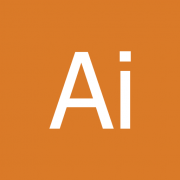很多人不知道ai如何设计蓝字黄边立体字?今日为你们带来的文章是关于ai设计蓝字黄边立体字的操作方法,还有不清楚小伙伴和小编一起去学习一下吧。
ai设计蓝字黄边立体字的操作方法

打开ai软件,进入绘图界面;
点击【文字工具】按图示设置好文字各参数后,完成“蓝字黄边立体字”文字制作;
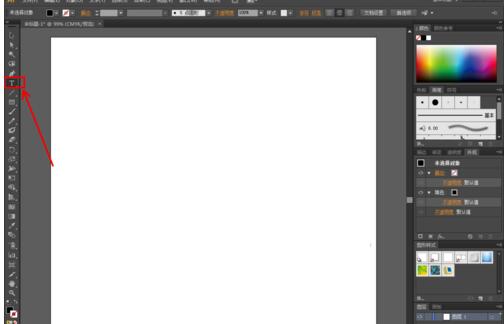


点击【图形样式库菜单】-【3D效果】,将3D效果图形样式工具栏调出;

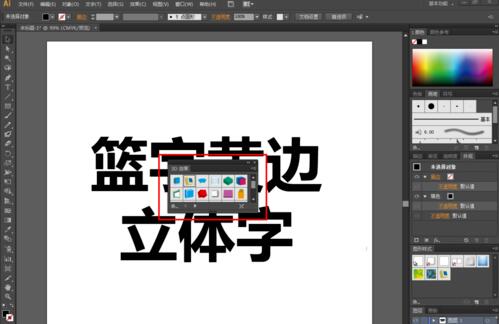
选中文字,点击【蓝字黄边立体样式】,完成文字蓝字黄边立体样式效果的制作。

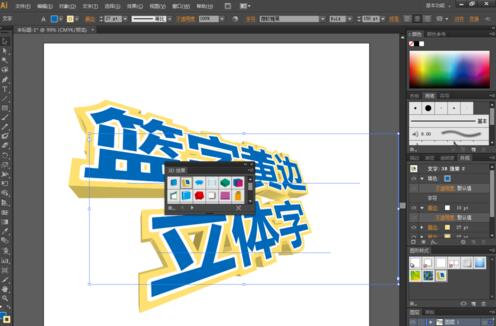

上文就讲解了ai设计蓝字黄边立体字的操作过程,希望有需要的朋友都来学习哦。